Egyéni animáció 1
1. Kattintson a dián 1. számú, kattintson a jobb egérgombbal a helyi menüből válassza a Diaátmenet. Vizsgáljuk meg a panel jobb oldalán. A következő paraméterek változnak diák is meg lehet változtatni - A sebesség az átmenet. valamint a lehetőséget, hogy adjunk hangot. Lehetséges, hogy hozzanak diaáttűnéseket kattintva vagy automatikusan a beállított ideig.
Megjegyzés. Gyakran nehéz kiszámítani az időt, amely változást meg kell történnie csúszik tüntetések során is előfordulhat a különböző helyzeteket, amelyen feküdt egy ideig nem lehetséges. Például kérdést, hogy kérje a közönség a show alatt. Ezért gyakrabban használják a Shift + kattintás a dián.
Tájékoztatásul közöljük! A tárgylemezeket berendezve ugyanabban a stílusban (szín, betűtípus, átmenetek, animáció tartós irányban), azaz egységes design, könnyebben érzékelhető közönséget.
2.
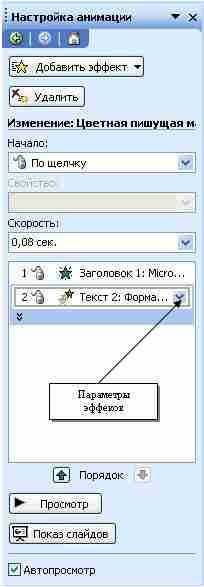
4. Ezután elvégezzük az animáció tárgyak a dia. Tekintsük a folyamatot lépésről lépésre animációs slide.
5. Dia száma 1 Kattintson a jobb gombbal a címet a csúszda és a helyi menüből válassza ki az Egyéni animáció. A jobb oldalon a képernyő jelenik meg az Egyéni animáció panelen. Ez a panel a lehetőséget, hogy vegye fel a hatás: Input kiválasztás, teljesítmény, mozgás utak.
Input - egy tárgy, amely az animációs hatást jelen van az időben az ő megjelenése a dián. Hozam - abban a pillanatban a kihalás, vastag - tárgy megváltoztatja paramétereit (szín, méret, stb.) Ways mozgása - kijelölni komplex pályája objektum a dián.
6. Válasszon ki egy effektust bemenet - fordulatszám - közegben. Feliratos hatás Selection - a szöveg színét, sebesség -.
7. Dia száma 3 - Dia száma 4 - elvégezni önállóan. Megjegyezzük, hogy az animáció beállításokat lehet beállítani a hatás paramétereket. módosíthatja a sorrendet az animáció tárgyakat.
8. Dia száma 2 - meg kell gondolni az, hogy a tárgyak az animáció, ha animálni minden blokk külön-külön. Ha azt szeretnénk, hogy a program jelenik meg, vagy balra az egész, mint egy szervezet, meg kell emlékezni a készségek, hogy dolgozzon objektumok a Word. A Rajz eszköztáron válassza ki a gombbal válassza ki az elemet, és felvázolja a négyszög körül az egész áramkört. Megjegyzés. Minden vállalkozás kell, hogy a zónába a szétválasztás. Tovább az Rajz eszköztár kattintással knopkeDeystviya - nevében. Most a rendszer - egy objektumot, meg az animáció érte.
9. Mentse az eredményt a mappát a csoport az azonos nevű, mint korábban.